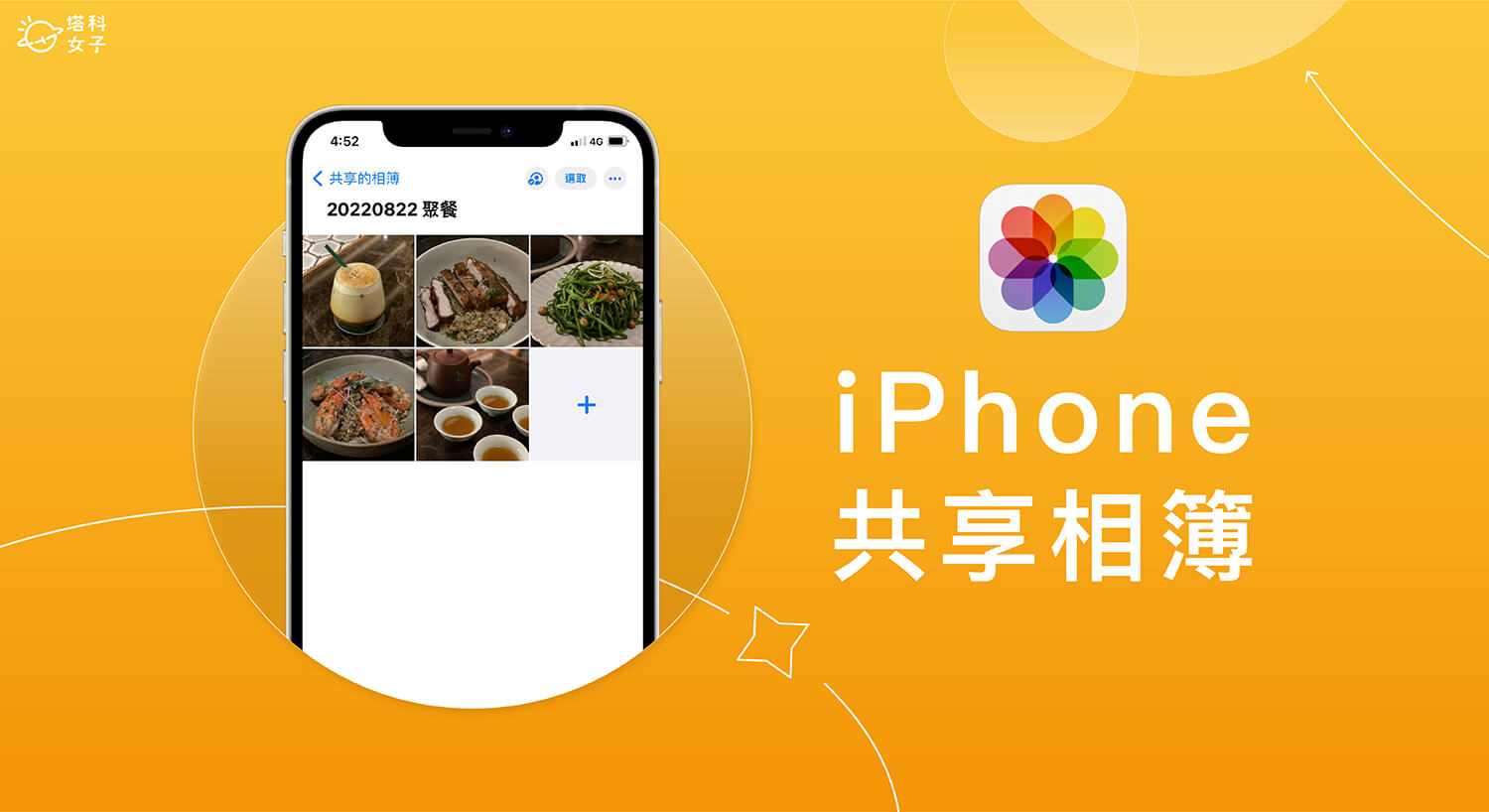跟家人朋友一起聚餐吃飯或出遊時,我們總是會拍照片或影片以留下紀念,而通常我們都會習慣用 AirDrop 直接互傳照片,但其實有一個更方便、更快的作法,就是使用 iPhone 共享相簿,所有人都可以將手機圖庫裡的照片上傳到 iCloud 共享相簿中分享。
那我們要怎麼在 iPhone 或 iPad 使用共享相簿?如何邀請朋友加入?iCloud 共享相簿容量限制是多少?本篇都會有詳細教學與解析。


使用 iPhone 共享相簿的優點、缺點有什麼?
在 iPhone、iPad 或 Mac 使用 iCloud 共享相簿的優點是,所有在共享相簿裡的人都可以自由上傳與查看照片或影片,不需要互相 AirDrop,也不會佔用你或朋友的 iPhone 儲存空間,甚至也無需付費,因為這些照片都是儲存在 iCloud 雲端,是由 Apple 負擔的。
而 iCloud 共享相簿缺點就是隱私性問題,因為所有照片都會儲存在 iCloud 雲端,如果是一些比較私密或隱私的照片與影片就不太建議這樣用,畢竟某些人的 iCloud 之前也發生過遭駭客洩漏的情況,不過也都是少數個案。
此外,雖然現在 iCloud 共享相簿可免費使用,但難保之後 Apple 不會像 Google 相簿一樣突然宣布要收費。
iPhone 共享相簿容量上限是多少?
那你可能會好奇,iPhone 共享相簿是否有什麼容量限制呢?答案是有的,根據 Apple 官方指南, 為了防止大家濫用免費相簿空間,有以下這些使用限制,但其實以我們一般正常使用來說根本不太會受到影響:
- 單一成員每小時上傳到 iCloud 共享相簿中的照片和影片數量上限:1000 個
- 單一成員每天上傳到 iCloud 共享相簿中的照片和影片數量上限:10,000 個
- 每一個 iCloud 共享相簿的總照片和影片上限:5,000 個
萬一你和朋友的 iCloud 共享相簿裡真的超過 5,000 個照片或影片,那就再開另外一個共享相簿即可。
如何使用 iPhone 共享相簿?
那我們要怎麼在 iPhone 建立 iCloud 共享相簿並邀請朋友加入,一起上傳照片呢?基本的做法是先由其中一人建立「共享的相簿」,然後再邀請其他朋友加入,這樣大家就能查看與上傳自己手機裡的照片到共享相簿裡,方便所有人瀏覽檢視。
開啟 iPhone 共享相簿功能
在使用 iCloud 共享相簿之前,我們需要先檢查看看自己的 iPhone 是否有開啟「共享的相簿」功能,其他即將加入共享相簿的朋友們也要檢查,確認步驟如下:
- 開啟 iPhone 或 iPad 上的「設定」App,
- 點選最上方「Apple ID / 個人名稱」。
- 點選「iCloud」。
- 點選「照片」。
- 開啟「共享的相簿」。
建立共享相簿
確認已開啟共享的相簿功能後,請開啟 iPhone 照片 App,切換到「相簿」分頁,點選左上角「+」,選擇「新增共享的相簿」。
然後輸入這個 iPhone 共享相簿的名稱。
邀請朋友加入共享相簿
接著,在「收件人」欄位輸入你想邀請的聯絡人名稱,也能點選「+」從聯絡人清單中選擇朋友,所有成功加入的共享相簿成員都可以查看相簿。之後建立者也能新增或移除成員,還可以分別設定成員的上傳權限,確認後點選「製作」。
*註:如果朋友收不到 iPhone 共享相簿邀請,建議在收件人欄位輸入對方的 Apple ID 電子郵件地址,再請對方去收信。
等待朋友接受邀請
傳送邀請後,朋友的 iPhone 會收到下圖這種「共享相簿邀請」,他會分別收到 Eamil 電子信箱及照片 App 的通知。
也可以在照片 App 裡的「為你推薦」分頁中,點選「接受」來加入 iPhone 共享相簿。
上傳照片或影片到共享相簿
建立好 iPhone 共享相簿之後,一樣在照片 App 裡的「相簿」分頁,這裡有一個「共享的相簿」分類,裡面就是所有你建立或別人跟你分享的 iCloud 共享相簿,點進去後按一下「+」就能上傳將手機圖庫裡的照片或影片上傳到裡面,其他成員都能看得到。
而且只有相簿建立者擁有「刪除共享照片「的權限,可避免照片被隨意刪除。
新增或移除共享相簿的成員
如果你想邀請其他人加入 iCloud 共享相簿或是移除某些成員,那只有相簿建立者擁有此權限,點進 iPhone 共享相簿後,按一下右上角「成員」圖示,點選「邀請其他人」並選擇你想邀請的聯絡人即可發送邀請;想移除成員的話就點進該名稱,按一下「移除訂閱者」就能將他踢出去,他就再也無法檢視共享相簿。
iPhone 共享相簿收不到邀請?
如果你發現,朋友明明就有傳送 iPhone 共享相簿邀請給你,但你卻發生 iPhone 共享相簿收不到邀請的問題,那麼你可以請朋友在新增成員時,改成輸入你的 Apple ID 電子郵件地址,然後你再去電子信箱裡收信就會出現了。詳細可參考這篇教學:
忘記自己的 Apple ID 的話,請在「設定」> 最上方「個人名稱/Apple ID」點進去,在你的名字下方會顯示 Apple ID 電子郵件地址。
總結
我自己很常跟朋友們使用共享相簿功能來分享 iPhone 照片,尤其是和一大群朋友出去玩時,使用共享相簿就很方便,不用每次都用 AirDrop,而且大家都能上傳及查看相簿裡的所有照片,不過這方法僅限於 iPhone 用戶,如果朋友是 Android 手機就不適合這樣使用。